Kopiowanie raportów z innych obszarów roboczych
Gdy znajdziesz raport, który chcesz znaleźć w obszarze roboczym lub aplikacji, możesz utworzyć kopię raportu i zapisać go w innym obszarze roboczym. Następnie możesz zmodyfikować kopię raportu, dodając lub usuwając wizualizacje i inne elementy. Nie musisz martwić się o utworzenie modelu danych — kopia raportu będzie nadal odwoływać się do tego samego modelu semantycznego co oryginalny raport. Znacznie łatwiej jest zmodyfikować istniejący raport, niż zacząć od podstaw. Jednak podczas tworzenia aplikacji z obszaru roboczego czasami nie można opublikować kopii raportu w aplikacji. Aby uzyskać szczegółowe informacje, zobacz Zagadnienia i ograniczenia w artykule "Korzystanie z modeli semantycznych w obszarach roboczych".
Wymagania wstępne
- Aby skopiować raport, potrzebujesz licencji Pro lub Premium na użytkownika (PPU), nawet jeśli oryginalny raport znajduje się w obszarze roboczym w pojemności Premium.
- Aby skopiować raport do innego obszaru roboczego lub utworzyć raport w jednym obszarze roboczym na podstawie modelu semantycznego w innym obszarze roboczym, musisz mieć uprawnienie do tworzenia modelu semantycznego. Jeśli masz co najmniej rolę Współautor w obszarze roboczym, w którym znajduje się semantyczny model, automatycznie masz uprawnienia do tworzenia za pośrednictwem roli obszaru roboczego. Potrzebujesz również co najmniej roli Współautor w obszarze roboczym, w którym znajduje się kopiujący raport, oraz w obszarze roboczym, w którym chcesz utworzyć kopię raportu. Aby uzyskać szczegółowe informacje, zobacz Role w obszarach roboczych .
Zapisywanie kopii raportu w obszarze roboczym
W obszarze roboczym znajdź raport na liście. Otwórz menu Więcej opcji i wybierz pozycję Zapisz kopię.
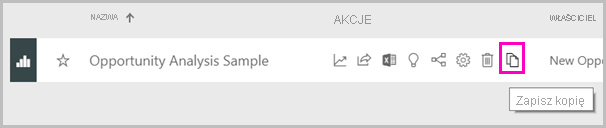
Opcja Zapisz kopię jest widoczna tylko wtedy, gdy masz uprawnienie do tworzenia. Nawet jeśli masz dostęp do obszaru roboczego, musisz mieć uprawnienie do tworzenia modelu semantycznego.
W obszarze Zapisz kopię tego raportu nadaj raportowi nazwę i wybierz docelowy obszar roboczy.
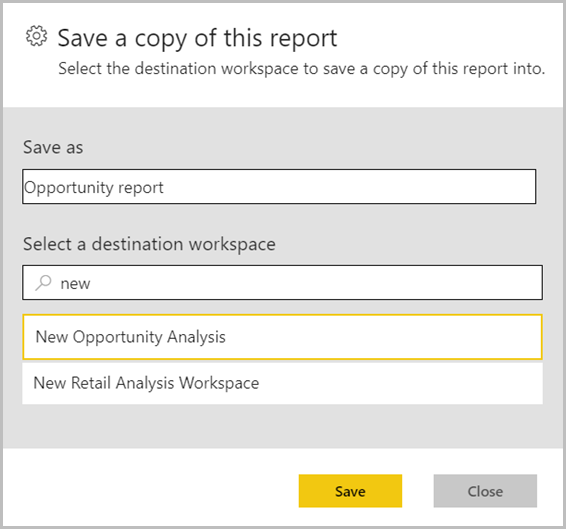
Raport można zapisać w bieżącym obszarze roboczym lub innym w usługa Power BI. Widoczne są tylko obszary robocze, w których jesteś członkiem.
Wybierz pozycję Zapisz.
Usługa Power BI automatycznie tworzy kopię raportu w wybranym obszarze roboczym. W widoku listy tego obszaru roboczego nie zobaczysz przywoływalnego modelu semantycznego, jeśli znajduje się on w innym obszarze roboczym. Aby wyświetlić udostępniony model semantyczny, na kopii raportu w widoku listy wybierz pozycję Więcej opcji>Wyświetl pochodzenie danych.
W widoku pochodzenia semantyczne modele znajdujące się w innych obszarach roboczych pokazują nazwę obszaru roboczego, w którego się znajdują. Dzięki temu można łatwo sprawdzić, które raporty i pulpity nawigacyjne używają modeli semantycznych znajdujących się poza obszarem roboczym.
Zobacz Kopię raportu w tym artykule, aby uzyskać więcej informacji na temat raportu i powiązanego modelu semantycznego.
Kopiowanie raportu w aplikacji
W aplikacji otwórz raport, który chcesz skopiować.
Na pasku menu wybierz pozycję Plik>Zapisz kopię.
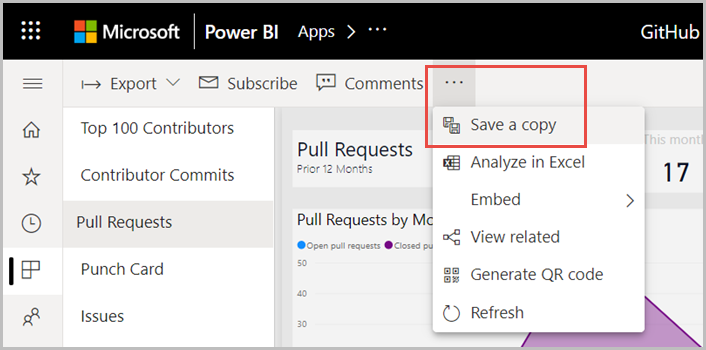
Opcja Zapisz kopię jest widoczna tylko wtedy, gdy uprawnienia aplikacji przyznają uprawnienie do tworzenia bazowego modelu semantycznego i umożliwiają użytkownikom tworzenie kopii raportu.
Nadaj raportowi nazwę, wybierz docelowy obszar roboczy, a następnie wybierz pozycję Zapisz.
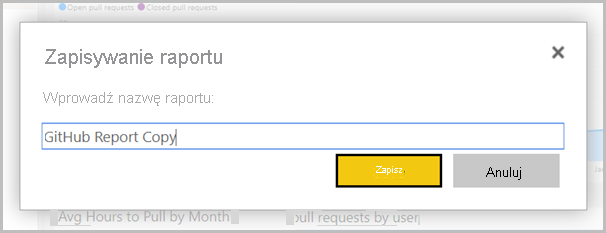
Kopia zostanie automatycznie zapisana w wybranym obszarze roboczym.
Wybierz pozycję Przejdź do raportu , aby otworzyć kopię.
Kopia raportu
Podczas zapisywania kopii raportu utworzysz połączenie na żywo z modelem semantycznym i możesz otworzyć środowisko tworzenia raportu z dostępnym pełnym modelem semantycznym.
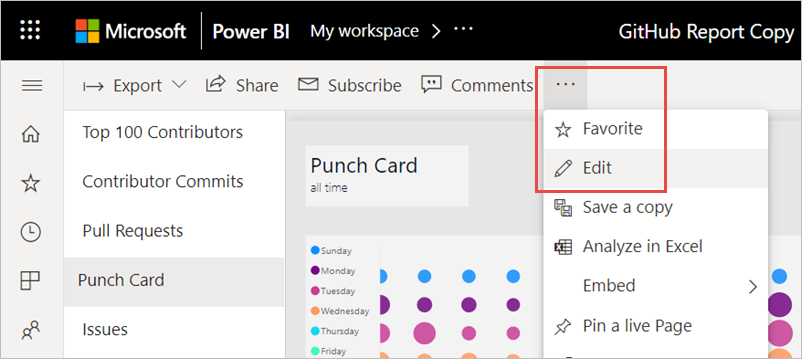
Nie utworzono kopii modelu semantycznego. Semantyczny model nadal znajduje się w oryginalnej lokalizacji. Możesz użyć wszystkich tabel i miar w modelu semantycznym we własnym raporcie. Ograniczenia zabezpieczeń na poziomie wiersza dotyczące modelu semantycznego obowiązują, dlatego widoczne są tylko dane, które mają uprawnienia do wyświetlania na podstawie roli zabezpieczeń na poziomie wiersza.
Wyświetlanie powiązanych modeli semantycznych
Jeśli raport znajduje się w jednym obszarze roboczym oparty na modelu semantycznym w innym obszarze roboczym, może być konieczne zapoznanie się z modelem semantycznym opartym na nim.
W raporcie wybierz pozycję Więcej opcji>Zobacz powiązaną zawartość.
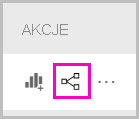
W oknie dialogowym Powiązana zawartość zostaną wyświetlone wszystkie powiązane elementy. Na tej liście semantyczny model wygląda jak każdy inny. Nie ma żadnych oznak, gdzie znajduje się model semantyczny.
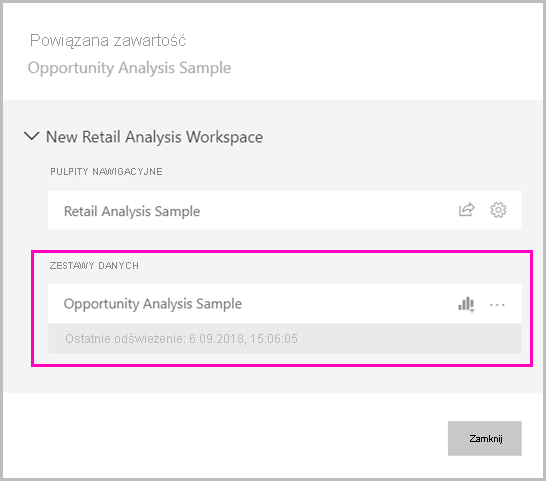
Usuwanie kopii raportu
Jeśli chcesz usunąć kopię raportu, na liście raportów w obszarze roboczym umieść kursor na raporcie, który chcesz usunąć, wybierz pozycję Więcej opcji i wybierz pozycję Usuń.
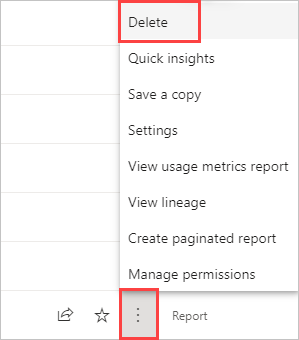
Uwaga
Usunięcie raportu nie powoduje usunięcia modelu semantycznego, na który jest oparty.
